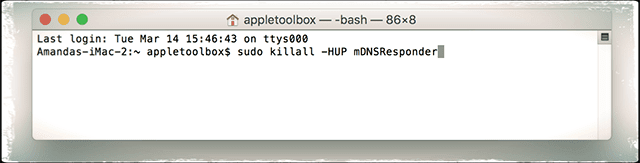Šiame trumpame straipsnyje aprašoma, kaip išvalyti (arba iš naujo nustatyti) DNS talpyklą. DNS užklausos (IP adresai) dažniausiai saugomos talpykloje, tačiau kartais gali prireikti ištuštinti ir išvalyti DNS talpyklą. Talpyklos išvalymas (arba „praplovimas“) atnaujina šiuos duomenis. Pavyzdžiui, jei atsiranda daug 404 (negaliu rasti serverio) klaidų kodų arba kyla problemų, dėl kurių nurodytas serveris nesprendžia tinkamai, galbūt norėsite iš naujo nustatyti DNS talpyklą. Laimei, šis procesas yra tikrai lengvas.

Turinys
- Apie jūsų „Mac“ DNS talpyklą
-
Išvalykite DNS talpyklą „macOS Sierra“ ir skirtingose „Mac OS X“ versijose
- macOS Sierra
- OS X 10.10 Yosemite & El Capitan
- OS X 10.9 Mavericks
- OS X Mountain Lion arba Lion (10.7 ir 10.8)
- Mac OS X 10.6 ir 10.5
- „Mac OSX 10.4“ ir senesnės versijos
- Patikrinkite, ar jūsų DNS problemos išspręstos
- Išsaugokite .scpt failą darbalaukyje, kad galėtumėte greitai pasiekti
- Susiję įrašai:
Apie jūsų „Mac“ DNS talpyklą
„macOS“ ir OS X saugo vietinę išspręstų DNS užklausų talpyklą DNS serverio nurodytą laiką. Kartais reikia nedelsiant iš naujo nustatyti talpyklą ir iš naujo pateikti užklausą DNS serveriui. Pavyzdžiui, jei neseniai pasikeitė DNS serveris, gali tekti tai padaryti.
Jei jūsų „Mac“ nenaudoja naujausių DNS įrašų iš jūsų serverio, iš naujo paleidus „Mac“ paprastai atnaujinama talpyklos informacija. Jei norite atnaujinti DNS įrašus ir negalite iš naujo paleisti „Mac“ ar serverio naudodami „MacOS“ arba „OS X“, naudokite toliau pateiktas terminalo komandas (priklausomai nuo „macOS“ ar „OS X“ versijos).
Išvalykite DNS talpyklą „macOS Sierra“ ir skirtingose „Mac OS X“ versijose
macOS Sierra
Atidarykite terminalą ir įveskite žemiau esančią komandą. Ši komanda išvalo MDNS ir UDNS talpyklas. „MacOS“ DNS tvarkomas per „mDNSResponder“, o proceso sustabdymas yra lengviausias būdas iš naujo nustatyti DNS talpyklą „Mac“, neskaitant perkrovimo ir rankinio DNS nustatymų keitimo. Atminkite, kad kai būsite paraginti įvesti slaptažodį, įveskite savo Mac prisijungimo slaptažodį ir paspauskite Enter.
sudo killall -HUP mDNSResponder Komanda sudodscacheutil -flushcache taip pat veikia
OS X 10.10 Yosemite & El Capitan
Norėdami iš naujo nustatyti DNS talpyklą OS X v10.10.4 arba naujesnėje versijoje, naudokite šią terminalo komandą
sudo killall -HUP mDNSResponder.
Norėdami iš naujo nustatyti DNS talpyklą OS X v10.10–10.10.3 versijose, naudokite šią terminalo komandą
sudo discoveryutil mdnsflushcache
Įveskite savo administratoriaus slaptažodį, kai būsite paraginti atlikti praplovimą.
OS X 10.9 Mavericks
Atidarykite terminalą ir įveskite:
dscacheutil -flushcache; sudo killall -HUP mDNSResponder
OS X Mountain Lion arba Lion (10.7 ir 10.8)
Paleiskite terminalo programą (Applications > Utilities > Terminal) ir įveskite (kai būsite paraginti, įveskite administratoriaus slaptažodį):
sudo killall -HUP mDNSResponder
Mac OS X 10.6 ir 10.5
Atidarykite terminalą ir įveskite:
sudo dscacheutil -flushcache
„Mac OSX 10.4“ ir senesnės versijos
Paleiskite terminalą ir įveskite:
lookupd -flushcache
Patikrinkite, ar jūsų DNS problemos išspręstos
Norėdami patikrinti, ar jūsų DNS dabar veikia normaliai, naudokite komandą „kasti“. Likite terminale ir įveskite „dig appletoolbox.com. Arba bet kurios svetainės, kurioje lankotės, pavadinimas – tiesiog prieš žiniatinklio adresą būtinai įveskite dig.
Komanda kasti naudojamas DNS vardų serverių užklausoms dėl informacijos apie pagrindinio kompiuterio adresus, pašto mainus, vardų serverius ir susijusią informaciją. Jei jūsų problema kyla dėl greičio, ieškokite užklausos laiko skiltyje ATSAKYMAI.
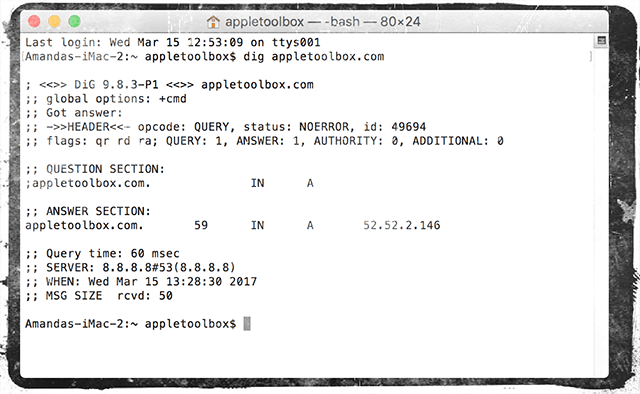
Jei šis skaičius pasirodo per didelis, vadinasi, per ilgai užtrunka, kol svetainė įkeliama, pakeičiami jūsų kompiuteris, įrenginiai ar maršruto parinktuvo DNS nustatymus į Open DNS serverius (208.67.222.222 ir 208.67.220.220) arba „Google“ viešuosius DNS serverius (8.8.8.8 ir 8.8.4.4.)
Išsaugokite .scpt failą darbalaukyje, kad galėtumėte greitai pasiekti
- Atidarykite „Script Editor“ ir pridėkite šią komandą, tada išsaugokite darbalaukyje (nukopijuokite ir įklijuokite šią eilutę su kabutėmis)
- Jei naudojate „macOS Sierra“, atlikite apvalkalo scenarijų „sudo killall -HUP mDNSResponder“
- „El Capitan“ sukurkite apvalkalo scenarijų „sudo dscacheutil-flushcache; sudo killall -HUP mDNSResponder“
- Dukart spustelėkite tą failą bet kuriuo metu, kai reikia išvalyti DNS
- Jei norite, kad terminale būtų pranešta, kad DNS buvo išplautas, pridėkite šią komandą į savo eilutę.
- ;pasakykite, kad DNS talpykla sėkmingai išvalyta

Technologijų apsėstas nuo ankstyvo A/UX pasirodymo Apple sistemoje, Sudz (SK) yra atsakingas už AppleToolBox redakcinę kryptį. Jis įsikūręs Los Andžele, Kalifornijoje.
Sudz specializuojasi aprėpdama visus „macOS“ dalykus, per daugelį metų peržiūrėjusi daugybę OS X ir „macOS“ patobulinimų.
Ankstesniame gyvenime Sudzas dirbo padėdamas „Fortune 100“ įmonėms įgyvendinti technologijų ir verslo pertvarkos siekius.